VRay for SketchUp 参数教程
Vray_for_SU上手指南
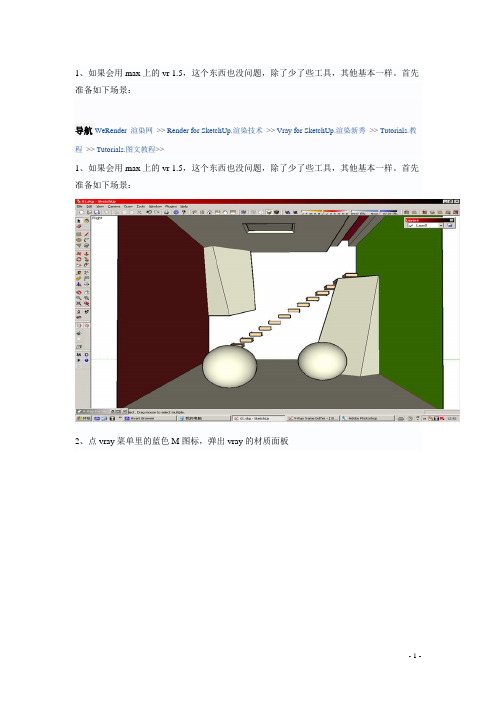
1、如果会用max上的vr 1.5,这个东西也没问题,除了少了些工具,其他基本一样。
首先准备如下场景:导航WeRender 渲染网>> Render for SketchUp.渲染技术>> Vray for SketchUp.渲染新秀>> Tutorials.教程>> Tutorials.图文教程>>1、如果会用max上的vr 1.5,这个东西也没问题,除了少了些工具,其他基本一样。
首先准备如下场景:2、点vray菜单里的蓝色M图标,弹出vray的材质面板3、右键import new material ,vray自带一些预先做好的shader,我们可以直接调用4、我调用了一个光滑反射金属材质和一个透明玻璃材质,分别赋给场景中的两个球5、给每个物体都赋上相应材质,然后编辑。
如图是右边绿色墙的材质,编辑漫反射层如图6、场景里有两个灯光,中间的方形面灯和右边的灯槽,由于目前vr for su还没有灯光,所以只能用自发光物体代替灯,希望灯光系统能加入,自发光要想得到清晰的阴影需要极高的渲染参数,而且它往往也是造成场景大量黑斑的罪魁祸首,如图:在emissive layer右键添加新层7、参数设置如下8、赋予物体9、下面点击那个小圆圈图标,调出vray的全局设置面板,这是vray最核心的部分,想全面了解的话去找一份vray for max的说明吧,有翻译的10、下面跟着我一项项设置,首先是全局控制,它能调整是否进行反射、折射、贴图、对贴图过滤、是否有模糊效果渲染(比如模糊反射)等等,设置如图11、接着是相机面板,vray新加入了物理相机,完全可以像操作真相机那样控制,不过我们还是选择默认相机,物理相机的使用需要经验,如何让曝光和场景平衡是需要很多调节的12、把环境关掉13、图像采样,这是需要好好研究的东西,不过不是现在,为了速度就这样吧14、上面是qmc采样,vray core一个核心部件,它对面光的阴影、模糊反射以及gi里的准蒙特卡洛都会有影响,初始值设得太低了,那样的图出来根本没法看,下面这个是曝光控制,虽然第二项用得比较多,不过我还是比较喜欢第一项15、伟大的全局光,这里默认一级反射用准模特卡洛,次级用light cache,应该说是个很重质量的设置,但是会比较慢(室外速度应该还可以),但配上那个qmc采样的默认值,出来的效果绝对是一流。
V-Ray For SketchUp界面参数-中英文
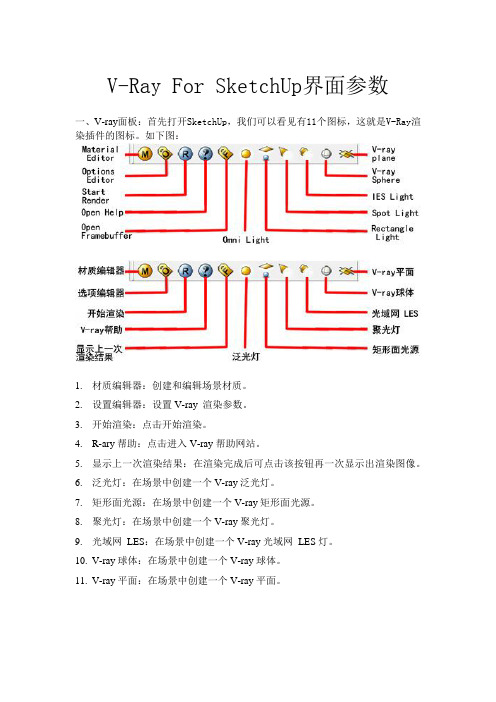
V-Ray For SketchUp界面参数一、V-ray面板:首先打开SketchUp,我们可以看见有11个图标,这就是V-Ray渲染插件的图标。
如下图:1.材质编辑器:创建和编辑场景材质。
2.设置编辑器:设置V-ray 渲染参数。
3.开始渲染:点击开始渲染。
4.R-ary帮助:点击进入V-ray帮助网站。
5.显示上一次渲染结果:在渲染完成后可点击该按钮再一次显示出渲染图像。
6.泛光灯:在场景中创建一个V-ray泛光灯。
7.矩形面光源:在场景中创建一个V-ray矩形面光源。
8.聚光灯:在场景中创建一个V-ray聚光灯。
9.光域网LES:在场景中创建一个V-ray光域网LES灯。
10.V-ray球体:在场景中创建一个V-ray球体。
11.V-ray平面:在场景中创建一个V-ray平面。
二、材质编辑器:V-ray的材质编辑器,是配合SketchUp里面的Paint Bucket -Materials使用的,(为调整参数方便,注意材质的命名还有避免重复属性的材质出现)1.材质编辑器主界面,在材质上点击右键,会弹出对话框可编辑修改材质,预览可查看调整参数后的材质效果。
2.慢反射面板:3.材质选择面板:4.贴图面板:5.反射面板:6.折射面板:7.自发光面板:三、设置编辑器:调整编辑器的参数不同,渲染出的效果也不同。
1.全局开关:2.系统:3.相机:4.环境:5.图像采样器:6.纯蒙特卡洛(DMC)采样器:7.颜色映射:8.帧缓存(VFB)通道:9.输出:10.间接照明:11.发光贴图:12.灯光缓存:13.焦散:14.置换:四、泛光灯:在是图中创建灯选中灯右键可调整参数。
五、矩形面光源:在是图中创建灯选中灯右键可调整参数。
六、聚光灯:在是图中创建灯选中灯右键可调整参数。
七、光域网LES:在是图中创建灯选中灯右键可调整参数。
vray for sketchup渲染教程①--渲染参数设定篇
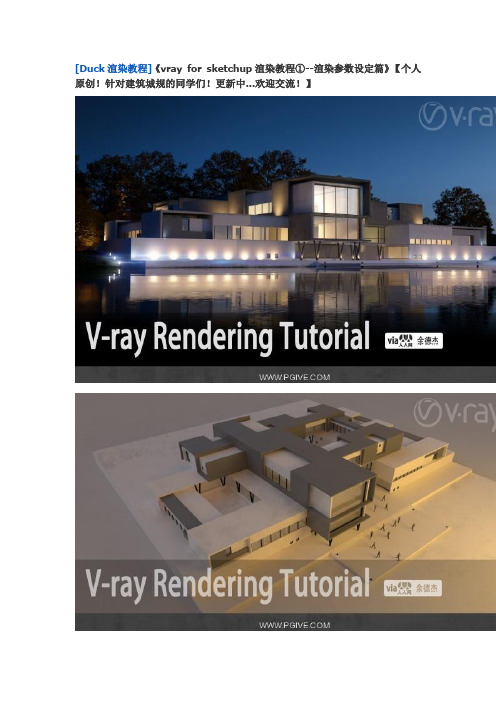
[Duck渲染教程]《vray for sketchup渲染教程①--渲染参数设定篇》【个人原创!针对建筑城规的同学们!更新中...欢迎交流!】前言本人写此教程目的在于交流,大神看到有什么不对的希望指正,我只是尽自己能力为大家提供点帮助,本教程针对学习建筑和城市规划专业的同学而写,由于一般大一大二的建筑学同学已经具备一定的sketchup建模能力,而且sketchup上手非常容易,在这里我就不多说了(咳咳,本人不擅长su的建模,只习惯使用max),所以教程侧重于渲染(rendering)和后期(post-processing)。
建筑&规划对于设计表现的要求并不高,不需要做到商业化效果图的水准,只需较为准确的表现建筑的视觉效果和空间关系。
看到有些同学人人或空间上转发的一些CG教程,内容分散,对于我们来说没有针对性,或是存在一些较大的误区,对于部分基础较差的同学来说学习压力略大。
本人学习CG技术已经有将近四年之久,就凭我个人的经验来说,学习建筑可视化(说白了就是做效果图)需要的是系统性的学习,而不是分散地学习知识点,这样对于理解和提升学习效率来说都是很有帮助的,毕竟这对于好多人来说是一个陌生的领域,学习需要有系统有逻辑、循序渐进。
本教程将涵盖v-ray渲染参数面板重要参数的讲解与设定方法,建筑常用材质的设定方法和参数的含义,案例的讲解和photoshop的简单后期方法,往后还会推出进阶教程,讲授高级技法,包括贴图绘制和全景制作等。
一.vray基本参数设定1.vray工具栏首先介绍一下工具栏。
下图便是vray for sketchup的工具栏,如果打开sketch up的时候没有该工具栏,请勾选sketchup菜单栏的“视图”→“工具栏”→“vray f or sketchup”。
从左开始第一个按钮“M”是vray材质编辑器,用于编辑以及预览场景中对象的材质。
第二个是vray的参数面板,用于调试渲染的环境、间接光等参数,往后会展开说明。
varyforsu渲染参数设置(精)

VFS (vr for sketchup参数设置1、亮光木材:漫射:贴图反射:35灰高光:0.8亚光木材:漫射:贴图反射:35灰高光:0.8 光泽(模糊):0.852、镜面不锈钢:漫射:黑色反射:255灰亚面不锈钢:漫射:黑色反射:200灰光泽(模糊):0.8拉丝不锈钢:漫射:黑色反射:衰减贴图(黑色部分贴图)光泽(模糊):0.83、陶器:漫射:白色反射:255 菲涅耳4、亚面石材:漫射:贴图反射:100灰高光:0.5 光泽(模糊):0.85 凹凸贴图5、抛光砖:漫射:平铺贴图反射:255 高光:0.8 光泽(模糊):0.98 菲涅耳普通地砖:漫射:平铺贴图缝隙0.2 反射:255 高光:0.8 光泽(模糊):0.9 菲涅耳6、木地板:漫射:平铺贴图缝隙0.01 反射:70 光泽(模糊):0.9 凹凸贴图7、清玻璃:漫射:255 反射:灰色/白色折射255 折射率1.5 【“菲涅耳”全开】(有色玻璃在“烟雾颜色”处调整颜色,并开启“影响阴影”,烟雾倍增调至0.6 )磨砂玻璃:漫射:灰色反射:255 高光:0.8 光泽(模糊):0.9 ,折射255 光泽(模糊):0.9 光折射率 1.58、普通布料: 漫射:贴图凹凸贴图 (根据实际情况加UVP 贴图)。
绒布: 漫射:衰减贴图置换贴图 (根据实际情况加UVP 贴图)。
地毯:1500X2000 VR置换模式 2D 贴图数量 50 把置换的贴图拉到材质球上,平铺4 X 4。
把地毯贴图赋予地毯。
9、皮革:漫射:贴图反射:50 高光:0.6 光泽(模糊):0.8 凹凸贴图 100 (UVP贴图)。
贴图:“漫射”去掉。
漫射:漫射可以更改颜色。
10、水材质 :漫射:黑色反射:255 衰减贴图菲涅耳折射:255 折射率:1.33 烟雾颜色:浅青色, 烟雾倍增:0.05左右 , 凹凸:20 贴图:澡波(350)11、纱窗:漫射:颜色/白色折射:灰白贴图折射率1 接收GI :2(调整贴图:输出—使用色彩贴图曲线---显示最终效果使物体变亮:选取物体右击--vr 属性--接受全局照明{调高一些GI :2},BRDF—沃德—影响阴影)整理过的vray 材质3墙体材质:漫射:246.246.246 折射/反射深度:2磨砂塑料:漫射:适宜色反射:30.30.30 高光光泽度:0.5 光泽度:0.86 细分:24塑钢窗:漫射:251.247.237 光泽度:0.8 深度:2 折射深度:2窗外背景(标准材质):漫射:贴图高光级别:10 光泽度:10金属拉丝柜门把手:漫射:白色反射:72.72.72 光泽度:0.5 细分:15 深度:2折射:101.101.101 细分:20 深度:27金属1漫射:默认反射:白色光泽度:0.5 细分:12 折射:默认细分:10金属2漫射:黑色反射:白色折射/反射细分:10 折射/反射深度:3 折射:默认细分:10白色柜门:漫射:251.247.237 反射/折射:默认光泽度:0.7 细分:12 深度:4灯泡自发光(Vr 材质包裹器):: ^; T; C5 n' V5 p产生全局照明2.0 基本材质---自发光颜色:75 高光级别/光泽度:10灯芯自发光(Vr 灯光材质):2.0 勾选双面灯罩玻璃:漫射:121.175.160 反射:默认细分:20 折射:180.180.180 细分:20盆栽材质:土壤(标准材质): Blinn---环境光/漫反射:土壤色植物(标准材质): Phong---环境光/漫反射:植物色高光级别/光泽度:50 盆(vr 材质):反射:白色光泽度:0.6 菲涅耳干支:漫射:67.38.14 63.44.4 折射/反射深度:2装饰花瓶:漫射:适宜色反射:默认光泽度:0.8 细分:50 菲涅耳折射细分20 折射率:木纹:漫射:贴图反射:18.18.18 光泽度:0.7 折射/反射深度:3镜面玻璃:漫射:默认反射:白色细分:12 折射:默认细分:50丝绸:漫射:falloff 并设置其颜色前深后浅垂直/平行反射:17.17.17 光泽度:17折射:falloff 并设置其颜色前深后浅垂直/平行凹凸通道:凹凸贴图值30 ( b7 d5 i, W! J8 `+ p地毯:漫射:falloff 并设置其颜色前:绒毛地毯贴图垂直/平行黑色塑料:漫射:黑色反射:20.20.20 光泽度:0.5 细分:6 折射细分50浴缸水:漫射:黑色反射:白色 falloff 细分:20 折射:白色 falloff 细分:20 折射率:1.2凹凸通道:凹凸值 5 noise 噪波类型:分形大小:350黑格线:漫射:黑色光泽度:0.7 折射/反射深度:21转椅(布面):漫射:falloff 并设置其颜色前深后浅垂直/平行凹凸通道:noise 噪波类型:规则大小:2转椅(皮面):漫射:皮革贴图反射:14.14.14 光泽度:0.65 折射/反射深度:3玻璃桌面:漫射:玻璃色反射:fallof---深绿/浅绿 fresnel 光泽度:0.98 细分:3 深度:3折射:细分:20 深度:3 烟雾颜色:淡绿烟雾倍增:0.1立柱石材:漫射:贴图反射:20.20.20 光泽度:0.9 细分:10 深度2 菲涅耳折射:20.20.20 光泽度:0.2 细分:10 深度2VFS (vr for sketchup参数设置1、亮光木材:漫射:贴图反射:35灰高光:0.8亚光木材:漫射:贴图反射:35灰高光:0.8 光泽(模糊):0.852、镜面不锈钢:漫射:黑色反射:255灰亚面不锈钢:漫射:黑色反射:200灰光泽(模糊):0.8拉丝不锈钢:漫射:黑色反射:衰减贴图(黑色部分贴图)光泽(模糊):0.83、陶器:漫射:白色反射:255 菲涅耳4、亚面石材:漫射:贴图反射:100灰高光:0.5 光泽(模糊):0.85 凹凸贴图5、抛光砖:漫射:平铺贴图反射:255 高光:0.8 光泽(模糊):0.98 菲涅耳普通地砖:漫射:平铺贴图缝隙0.2 反射:255 高光:0.8 光泽(模糊):0.9 菲涅耳6、木地板:漫射:平铺贴图缝隙0.01 反射:70 光泽(模糊):0.9 凹凸贴图7、清玻璃:漫射:255 反射:灰色/白色折射255 折射率1.5 【“菲涅耳”全开】(有色玻璃在“烟雾颜色”处调整颜色,并开启“影响阴影”,烟雾倍增调至0.6 )磨砂玻璃:漫射:灰色反射:255 高光:0.8 光泽(模糊):0.9折射255 光泽(模糊):0.9 光折射率 1.58、普通布料: 漫射:贴图凹凸贴图 (根据实际情况加UVP 贴图)。
V-Ray_For_Sketchup基础学习
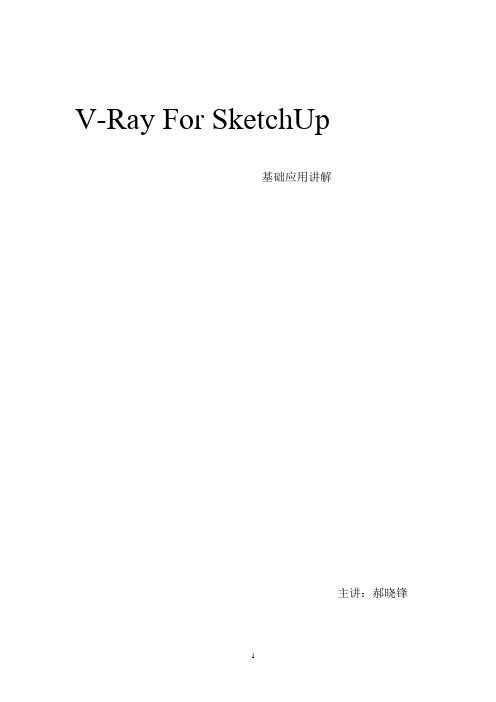
V-Ray For SketchUp基础应用讲解主讲:郝晓锋一、首先打开SketchUp,我们可以看见有九个图标,这就是V-Ray渲染插件的图标。
如下图:在打开一个场景时首先要进行渲染参数选项面板的设置,这一步是很重要的,如果这一步不做好的话,就会出现材质贴不上、阳光引不到室内等问题,所以要认真对待。
渲染参数选项面板:具体设置如下:一、全局开关:默认二、系统:默认三、Camera(相机)1、勾掉物理摄像机,选用默认摄像机,选类型中的标准。
(要是不用默认摄像机中的标准的话阳光引不到室内,它始终在房子的正上方)四、输出:1、图像纵横比:保持纵横比和自由纵横比的设置。
2、渲染输出:当渲染完后可以自动保存渲染的图像。
五、环境:1、(GI)天光和背景后面的颜色框里的颜色代表天空和背景的颜色,数字控制亮度。
2、点击天光后面的M进入天光参数调整栏,把通用中的类型调成无,然后点击应用。
这时大写的M变成小写的m。
3、点击背景后的M把通用类型中的M变成m。
背景后色框里的颜色就是窗户外面的天空的颜色。
(这两个设置是控制光线的,天光没有调成m的话渲染的时候画面是一片白色)六、图像采样器:1、默认是自适应QMC,我们选择自适应细分值。
默认情况中:最小比率-1,最大比率2看效果时:最小比率0,最大比率1或者最小比率-1,最大比率0出图时:最小比率1,最大比率2(数字越大出图的抗锯齿效果越好,但速度相应越慢)七、QMC采样器:默认八、色彩映射:类型为默认的莱恩霍尔德。
倍增值是调节画面整体亮度的,当材质都调到想要的效果后,但是觉得画面太暗时可以用倍增值来调节亮度,数值越大画面越亮,但是随之而来的高光部分就会过度曝光,这时用下面的混合值来控制高光的亮度,混合值默认是0.8,混合值是控制画面高光部分的亮度的,数值越小高光部分相对越暗。
色彩映射的功能就像PS里的曲线,可以自由的控制画面的亮度明暗,同时还可以控制其高光部分。
九、VFB通道:默认十、置换:默认十一、间接照明(GI)把GI勾掉后渲染时,整个画面是黑色的,就是说GI是控制全局光照的。
varyforsu渲染参数设置精
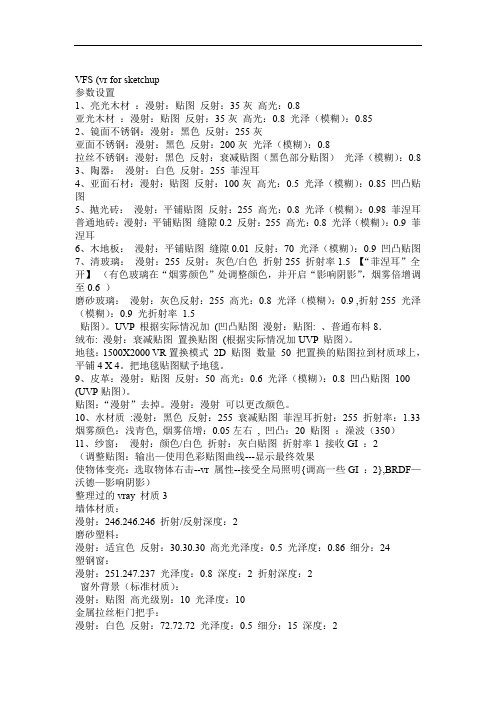
VFS (vr for sketchup参数设置1、亮光木材:漫射:贴图反射:35灰高光:0.8亚光木材:漫射:贴图反射:35灰高光:0.8 光泽(模糊):0.852、镜面不锈钢:漫射:黑色反射:255灰亚面不锈钢:漫射:黑色反射:200灰光泽(模糊):0.8拉丝不锈钢:漫射:黑色反射:衰减贴图(黑色部分贴图)光泽(模糊):0.83、陶器:漫射:白色反射:255 菲涅耳4、亚面石材:漫射:贴图反射:100灰高光:0.5 光泽(模糊):0.85 凹凸贴图5、抛光砖:漫射:平铺贴图反射:255 高光:0.8 光泽(模糊):0.98 菲涅耳普通地砖:漫射:平铺贴图缝隙0.2 反射:255 高光:0.8 光泽(模糊):0.9 菲涅耳6、木地板:漫射:平铺贴图缝隙0.01 反射:70 光泽(模糊):0.9 凹凸贴图7、清玻璃:漫射:255 反射:灰色/白色折射255 折射率1.5 【“菲涅耳”全开】(有色玻璃在“烟雾颜色”处调整颜色,并开启“影响阴影”,烟雾倍增调至0.6 )磨砂玻璃:漫射:灰色反射:255 高光:0.8 光泽(模糊):0.9 ,折射255 光泽(模糊):0.9 光折射率 1.5贴图)。
UVP 根据实际情况加(凹凸贴图漫射:贴图: 、普通布料8.绒布: 漫射:衰减贴图置换贴图(根据实际情况加UVP 贴图)。
地毯:1500X2000 VR置换模式2D 贴图数量50 把置换的贴图拉到材质球上,平铺4 X 4。
把地毯贴图赋予地毯。
9、皮革:漫射:贴图反射:50 高光:0.6 光泽(模糊):0.8 凹凸贴图100 (UVP贴图)。
贴图:“漫射”去掉。
漫射:漫射可以更改颜色。
10、水材质:漫射:黑色反射:255 衰减贴图菲涅耳折射:255 折射率:1.33 烟雾颜色:浅青色, 烟雾倍增:0.05左右, 凹凸:20 贴图:澡波(350)11、纱窗:漫射:颜色/白色折射:灰白贴图折射率1 接收GI :2(调整贴图:输出—使用色彩贴图曲线---显示最终效果使物体变亮:选取物体右击--vr 属性--接受全局照明{调高一些GI :2},BRDF—沃德—影响阴影)整理过的vray 材质3墙体材质:漫射:246.246.246 折射/反射深度:2磨砂塑料:漫射:适宜色反射:30.30.30 高光光泽度:0.5 光泽度:0.86 细分:24塑钢窗:漫射:251.247.237 光泽度:0.8 深度:2 折射深度:2窗外背景(标准材质):漫射:贴图高光级别:10 光泽度:10金属拉丝柜门把手:漫射:白色反射:72.72.72 光泽度:0.5 细分:15 深度:2折射:101.101.101 细分:20 深度:27金属1漫射:默认反射:白色光泽度:0.5 细分:12 折射:默认细分:10金属2漫射:黑色反射:白色折射/反射细分:10 折射/反射深度:3 折射:默认细分:10白色柜门:漫射:251.247.237 反射/折射:默认光泽度:0.7 细分:12 深度:4灯泡自发光(Vr 材质包裹器):: ^; T; C5 n' V5 p产生全局照明2.0 基本材质---自发光颜色:75 高光级别/光泽度:10灯芯自发光(Vr 灯光材质):2.0 勾选双面灯罩玻璃:漫射:121.175.160 反射:默认细分:20 折射:180.180.180 细分:20盆栽材质:漫反射:土壤色/环境光Blinn---土壤(标准材质):植物(标准材质):Phong---环境光/漫反射:植物色高光级别/光泽度:50盆(vr 材质):反射:白色光泽度:0.6 菲涅耳干支:漫射:67.38.14 63.44.4 折射/反射深度:2装饰花瓶:漫射:适宜色反射:默认光泽度:0.8 细分:50 菲涅耳折射细分20 折射率:木纹:漫射:贴图反射:18.18.18 光泽度:0.7 折射/反射深度:3镜面玻璃:漫射:默认反射:白色细分:12 折射:默认细分:50丝绸:漫射:falloff 并设置其颜色前深后浅垂直/平行反射:17.17.17 光泽度:17 折射:falloff 并设置其颜色前深后浅垂直/平行凹凸通道:凹凸贴图值30 ( b7 d5 i, W! J8 `+ p地毯:漫射:falloff 并设置其颜色前:绒毛地毯贴图垂直/平行黑色塑料:漫射:黑色反射:20.20.20 光泽度:0.5 细分:6 折射细分50浴缸水:漫射:黑色反射:白色falloff 细分:20 折射:白色falloff 细分:20 折射率:1.2凹凸通道:凹凸值 5 noise 噪波类型:分形大小:350黑格线:漫射:黑色光泽度:0.7 折射/反射深度:21转椅(布面):漫射:falloff 并设置其颜色前深后浅垂直/平行凹凸通道:noise 噪波类型:规则大小:2转椅(皮面):漫射:皮革贴图反射:14.14.14 光泽度:0.65 折射/反射深度:3玻璃桌面:漫射:玻璃色反射:fallof---深绿/浅绿fresnel 光泽度:0.98 细分:3 深度:3 折射:细分:20 深度:3 烟雾颜色:淡绿烟雾倍增:0.1立柱石材:漫射:贴图反射:20.20.20 光泽度:0.9 细分:10 深度2 菲涅耳折射:20.20.20 光泽度:0.2 细分:10 深度2VFS (vr for sketchup参数设置0.8高光:灰35反射::漫射:贴图、亮光木材1.亚光木材:漫射:贴图反射:35灰高光:0.8 光泽(模糊):0.852、镜面不锈钢:漫射:黑色反射:255灰亚面不锈钢:漫射:黑色反射:200灰光泽(模糊):0.8拉丝不锈钢:漫射:黑色反射:衰减贴图(黑色部分贴图)光泽(模糊):0.83、陶器:漫射:白色反射:255 菲涅耳4、亚面石材:漫射:贴图反射:100灰高光:0.5 光泽(模糊):0.85 凹凸贴图5、抛光砖:漫射:平铺贴图反射:255 高光:0.8 光泽(模糊):0.98 菲涅耳普通地砖:漫射:平铺贴图缝隙0.2 反射:255 高光:0.8 光泽(模糊):0.9 菲涅耳6、木地板:漫射:平铺贴图缝隙0.01 反射:70 光泽(模糊):0.9 凹凸贴图7、清玻璃:漫射:255 反射:灰色/白色折射255 折射率1.5 【“菲涅耳”全开】(有色玻璃在“烟雾颜色”处调整颜色,并开启“影响阴影”,烟雾倍增调至0.6 )磨砂玻璃:漫射:灰色反射:255 高光:0.8 光泽(模糊):0.9折射255 光泽(模糊):0.9 光折射率 1.58、普通布料: 漫射:贴图凹凸贴图(根据实际情况加UVP 贴图)。
VRay_for_SketchUp实战教程1

Vray For Sketchup 全局设置主要参数设置主要材质设置一些小技巧VFS 全局设置加载我给的参数(pc1133\F\共享\Vray for sketchup\ option 印象的日光,室内日光测试等文件) 一般情况下可以稍做调整,然后直接使用。
需要调整的参数:一.图片输出大小二.模型中的阴影方向(日光方向)三.天光强度一.图片输出大小输出大小可以调节可以选择,一般ppt 长度设置为1600足矣横向构图和竖向构图的选择,需要改变图像长宽比,1.3~1.5为横幅,0.6~0.7为竖幅,根据实际情况而定横向构图向构图二.模型中的阴影方向(日光方向)因为vray for sketchup直接读取的是su自带的天光参数,所以改变阴影方向可以在指定了南北极的情况下,通过更改阴影设置面板进行微调。
阴影方向调整的意义:1.获得更好的明暗调子关系,体块关系可以更突出2.获得高反光区域,图面效果更炫3.适当的逆光对画面意境的提升有帮助阴影面板太阳北极三.天光强度觉得画面不够亮,可以调节环境里面的天光亮度,反之过曝可以降低天光亮度。
如果想表现夜景则再降低天光亮度,直到"夜幕降临"。
然后给建筑打光。
结合天光强度,再讲一下关于打光的一些技巧室内渲染白天天光强度更大主要参数设置主要参数设置环境相机图像采样器帧缓存环境光的强度,与物理相机结合使用物理相机产生真实曝光效果,通过镜头平移修正三点透视为两点透视(单反移轴镜头)图像的精细程度,试渲选用固定比率1,出图用自适应纯蒙特卡罗后期ps编辑材质可以出材质通道环境相机123451.确认物理相机开启2.缩放系数相当于望远镜的放大缩小3.镜头平移类似移轴镜头,校正三点透视变形为两点透视,一般别墅设置0.1;洋房0.2;高层0.3.具体很据实际情况来定4.白平衡可以改变画面色调。
5.周边暗角是相机大光圈下的结果,根据画面需要可以取消,可以保留。
暗角图像采样器1.渲染速度使用固定细分,设置为12.渲染精度使用自适应纯蒙特卡罗(石材勾缝、材质纹理等等)帧缓存(VFB)通道vray 渲染是通过通道来保存图像的,默认有两个,RGB 通道和 Alhpa 通道。
《vrayforsketchup渲染教程①渲染参数设定篇》出自人人余德杰

首先感谢@吴非多Doffee提供的建筑模型,往后案例解析中会用到。
前言本人写此教程目的在于交流,大神看到有什么不对的希望指正,我只是尽自己能力为大家提供点帮助,本教程针对学习建筑和城市规划专业的同学而写,由于一般大一大二的建筑学同学已经具备一定的sketchup建模能力,而且sketchup上手非常容易,在这里我就不多说了(咳咳,本人不擅长su的建模,只习惯使用max),所以教程侧重于渲染(rendering)和后期(post-processing)。
建筑&规划对于设计表现的要求并不高,不需要做到商业化效果图的水准,只需较为准确的表现建筑的视觉效果和空间关系。
看到有些同学人人或空间上转发的一些CG教程,内容分散,对于我们来说没有针对性,或是存在一些较大的误区,对于部分基础较差的同学来说学习压力略大。
本人学习CG技术已经有将近四年之久,就凭我个人的经验来说,学习建筑可视化(说白了就是做效果图)需要的是系统性的学习,而不是分散地学习知识点,这样对于理解和提升学习效率来说都是很有帮助的,毕竟这对于好多人来说是一个陌生的领域,学习需要有系统有逻辑、循序渐进。
本教程将涵盖v-ray渲染参数面板重要参数的讲解与设定方法,建筑常用材质的设定方法和参数的含义,案例的讲解和photoshop的简单后期方法,往后还会推出进阶教程,讲授高级技法,包括贴图绘制和全景制作等。
一.vray基本参数设定1.vray 工具栏首先介绍一下工具栏。
下图便是vray for sketchup的工具栏,如果打开sketchup的时候没有该工具栏,请勾选sketchup菜单栏的“视图”→“工具栏”→“vray for sketchup”。
从左开始第一个按钮“M”是vray材质编辑器,用于编辑以及预览场景中对象的材质。
第二个是vray的参数面板,用于调试渲染的环境、间接光等参数,往后会展开说明。
其中标记的项是一般需要调整的项,其它一般可以保持默认。
- 1、下载文档前请自行甄别文档内容的完整性,平台不提供额外的编辑、内容补充、找答案等附加服务。
- 2、"仅部分预览"的文档,不可在线预览部分如存在完整性等问题,可反馈申请退款(可完整预览的文档不适用该条件!)。
- 3、如文档侵犯您的权益,请联系客服反馈,我们会尽快为您处理(人工客服工作时间:9:00-18:30)。
我们点击VR 选项按钮进入VR 参数面板:首先大家看下VR 的选项面板,参数并不多,所以大家要有信心呀!!另外,VR 的所有参数设置都可以在文件菜单下保存起来,供下次加载使用,非常人性化!y ua n d a y y Q Q :624121929(一) 全局开关1、 这里控制渲染中是否使用反射和折射效果;最大深度是对反射、折射效果最大反弹数,当他关闭时,反射、折射的最大反弹数由个别材质的数值来定义;当它开启时,将作为全局设置取代个别设置,当然,数值越大,效果越好,速度也越慢。
有朋友说,在测试渲染的时候将反射、折射关闭可以节省测试时间,我认为没有那个必要,一方面关了之后我们就看不到应有的效果,导致对最终图像的效果判断出错;另一方面,我感觉这个也增加不了多少时间。
大家可以根据个人习惯和机子的好坏来取舍。
2、 覆盖材质,就是用同一种单色材质来覆盖场景中的所以材质。
这往往用于前期测光过程中,需要注意的是,该单色材质不宜为纯白色,因为现实中是没有完全反弹光线的材质的,所以最好采用略偏灰一点的颜色,测试效果较易把握。
3、 勾选此项,VR 在跑完光后就会自动停下来。
此功能在跑光子图的时候可能会用到。
4、 勾选此项可以一定程度上较少VR 占用过高的系统资源,这样你在渲图的同时也可以看看论坛、聊聊QQ 。
5、 那个令人讨厌的VR 讯息窗口,就在这关掉。
6、 一般默认即可。
需要注意的是,默认灯光,如果要全手动打光,记得将这里关闭。
y u a n d a y y Q Q :624121929(二) 系统1、 树深,较大的树深会占用较多的内存,同时渲染越快,反之也成立。
比如,你晚上出图的时候,就可以把树深设为90,让VR 多占用内存,提高渲染速度。
但也不能提得太高,否则可能导致死机。
2、 如果你机子用的是双核处理器,请将此处改为800,这样一个处理器就分到400了。
3、 这里修改渲染时那个小方框的运动轨迹和大小。
大家可以视你最先希望看到(先渲染)的区域来选择运动方式;另外,据说较小的方框可以提高渲染速度,不知道真的假的,我一般改为16*16,其他默认。
(三) 相机VR 的物理相机,大家的问题比较多,如:渲出来的图全黑、自发光物体灰暗等等。
既然是物理相机,那就应该按照我们用相机拍照的方法去设置它。
有的朋友会问,我们为什么必须要用物理相机呢?其实也可以不用,但是请在你了解之后再选择是否放弃!1、 快门速度。
快门速度越快,曝光量越少,场景越黑;反之也成立。
但是要注意的的快门速度栏的值是实际快门速度的倒数,所以,这里的值越小,快门越慢,场景也亮。
2、 焦距比数,相当于我们用的相机的光孔,值越小,光孔越大,场景越亮。
3、 ISO ,相机的感光度,即是相机对光线的敏感程度。
值越大,场景越亮。
但是我一般不会提高这个值,因为感光度越高,场景的噪点会越多,尤其是在做白天的室内效果的时候,请大家引起重视。
4、 白平衡,就是指定场景中的一种颜色为白色,有点“指鹿为马”的意思。
有的朋友说我的墙为什么总是不白啊,就可以用白平衡来解决,用PS 吸取你不白的墙的颜色,然后指定给白平衡就行了。
5、 渐晕,勾选此项后,渲染图片四角会偏暗,有个渐晕的效果,这也是根据真实相机的功能来设置的,一般开启,得到较真实的效果。
y u a n d a y y Q Q :624121929其实物理相机我们经常用到的就是快门、焦距比数、ISO 三个参数。
合理的利用这三个参数,可以让你的场景更快的“亮”起来。
比如,你场景里打了很多光,渲出来的效果还是普遍偏暗,那么你就可以通过调整物理相机的相关参数来然场景亮起来,而不用去提高灯光的的倍增值,甚至是补光,所以,我觉得这也是提高渲染速度的一个方法之一。
现在,你还会放弃物理相机吗?给出我的常用参数,供你参考:物理相机的其他参数,以及景深、模糊等功能用得较少,如果大家有需要,另外再开帖说明下。
y u a n d a y y Q Q :624121929(四) 输出1、 选择你出图的大小,可以自定义,也可以用预设值。
2、 为纵横比的锁定功能,按下此按钮后,预设的或自定义图像纵横比将固定,输出图像的高度与宽度相互关联。
下面的就是选择保存的路径;动画功能还没玩过!(五) 环境1、 天光,即是VR 的GI 环境光,根据你场景的不同需要,可以改变颜色、倍增值等等,也可以加载位图。
2、 背景,默认是开启的,为黑色,同样可以改变颜色和倍增值,而且可以加载HDRI 贴图,得到真是的环境照明效果。
y u a n d a y y Q Q :6241219293、 这个我们一般不用设置,可以靠场景环境来凸显具有反射、折射等属性的材质的质感。
(六) 图像采样器VR 提供三种图像采样器,每种都有自己的特点和用处:固定比率采样,VR 最简单的采样器,速度也最快。
细分值越高,质量越好,速度越慢。
因为一般是用在测试渲染的时候,所以参数一般保持默认即可。
注意,如果你的场景里充斥着大量的模糊、凹凸等效果,最好选用此采样器,这样速度上会快点,当然,质量会次一些,自己取舍。
抗锯齿过滤器,VR 提供6中抗锯齿过滤器,在测试渲染时,一般关闭,出图的,建议用Catmull Rom 过滤器,可以得到较为清晰、锐利的图像。
自适应蒙特卡洛,用于有较多细节的场景,也是我在出图常用到的。
最大、最小细分的值越大,效果越好,速度越慢。
此处特别要注意,有的朋友老问为什么VR 渲不出来线条状物体,那么你就可以将加大最小细分,效果会好转。
y u a n d a y y Q Q :624121929自适应细分,用于普通场景,以及只有较少模糊、凹凸等特效的场景。
1、 最大、最小比率,值越大,效果越好,但速度越慢。
2、 阀值,控制采样时的敏感性,值越小,效果越好,速度越慢。
3、 法线,控制法线方向的采样,一般默认关闭即可。
(七) QMC 采样器QMC 采样器是一个总管全局的参数,更改这里的任何一个设置都会是场景的效果整体发生变化:1、 自适应适量,值越小,出图效果越好,但是我个人觉得提升效果不明显,倒是时间成倍增加,所以我一般都默认的。
2、 最小样本,值越大,效果越好。
一般测试用默认,出图时用16、20、25。
3、 阀值,值越小,使用的样本越多,澡波越少,效果越好。
测试时候默认,出图时改为0.005,甚至是0.001 。
y u a n d a y y Q Q :6241219294、 细分倍增,最能体现全局控制的参数,增加一个单位的倍增,全场景中所以的细分值都随着增加,同时也带来时间的急剧增加。
所以一般默认,如果要提高个别效果,修改局部参数即可。
(八) 色彩映射1、 色彩映射,也就是我们常说的曝光方式,VR 提供7种曝光方式供我们选择。
下面介绍常用的三种:线性倍增:光线过渡最明显的一种曝光方式,比较适合用在深度很小的场景里,得到较真实、且视觉效果很突出的效果。
指数、HSV 指数:两者大致相同,共同的特点就是光线过渡柔和,但HSV 指数更容易保护场景的颜色信息,更真实,同时,也更容易出现色溢现象。
莱恩霍尔:是线性倍增与指数曝光方式的混合,兼具两种方式的特点。
参数里可以调整混合比例:1表示与线性曝光相同,0表示与指数相同,一般用默认的0.8即可。
2、 影响背景,在做有开窗的室内场景的时候,如果你觉得窗外天空有灰蒙蒙的感觉,那是GI 也作用了背景,所以,请关闭这项。
3、 钳制输出。
据说开启这个功能可以解决金属、玻璃等物体边缘的很多不良问题,很神秘,我不确定,但时间影响很小,所以我在出图的时候都开启了的!y u a n d a y y Q Q :624121929(九) VFB 通道通道渲染,方便后期处理。
根据各自的需要将左边的通道添加到右边,出图到PS 后,会有相应的图层。
(十) 置换这里是全局控制置换的效果。
个人建议还是根据物体距镜头的距离来分别控制材质的置换强度和精度,可以得到效果与时间平衡。
(十一) 间接照明y u a n d a y y Q Q :6241219291、 GI 开关2、 控制GI 的折射、反射效果。
注意,反射焦散对出图效果的影响很小,但却要花费大量的时间,所以一般关闭;而折射却相反,一般保持开启。
3、 饱和度,控制整个场景颜色的饱和度,跟PS 里的一样。
有的朋友说图面色溢太严重了,其实色溢现象就是色彩的饱和度太高造成的,所以,你只需要降低此处的饱和度,那色溢想象就自然解除了。
MAX 里用包裹材质来控制色溢,SU 里没有包裹材质,我们也不需要包裹材质。
这也是我经常要用到的技巧,一般将饱和度降低到0.4—0.6左右基本就能消除色溢现象! (注意:降低饱和度后,图面颜色可能偏淡,我的方法是稍稍提高下面的对比度的数值,一般为1.2,问题基本能解决!)4、 首次反弹:用来计算物体表面上的点扩散进入到摄象机的光线,这会影响渲染图象每个像素的品质。
VR 提供四种引擎供选择,每种都有自己不同的控制方式,现在最流行的是:发光贴图。
5、 二次反弹:用来计算整个场景的光线分布,也就是计算所有场景物体受到直接光源与见解光源的影响,也提供四种引擎,当下最流行的是:灯光缓冲。
有人习惯用减低二次反弹的倍增值来使场景的明暗对比加大,对于这种做法,我很不解!也许是因为大家没有明白二次反弹的原理,举个例子,你用1000细分的灯光缓冲(倍增值为1),当你降低倍增值至0.8的时候,其实相当于你之用了800细分的倍增值为1的灯光缓冲。
这样能起到加大明暗对比的效果吗?不能,并且也不能使场景整体暗下来,只能使场景的光子数量减少,效果变差!要增强明暗对比,我推荐朋友们调整曝光参数,效果很好!下面来讲讲发光贴图和灯光缓冲:注意,应当根据场景、机子配置、个人偏好来合理选择几种计算引擎之间的搭配,并不一定要使用发光贴图和灯光缓冲。
y u a n d a y y Q Q :624121929(十二) 发光贴图1、 最大、最小比率:值越大,效果越好,速度越慢。
详细的计算方式我就不罗列了,分享下我的参数,大家参考下:我一般测试是用-6、-4,甚至是-6,-5,跑光子图时用-3、-1,效果好一点的就用-2、0,注意因为出图像素不定,所以这个参数仅供参考,大家可以多尝试。
需要注意的是:尽量不要把最大、最小比率的值设为一样的,因为那样很“笨”、也很“浪费”,因为VR 在使用一样的比率计算的时候会将光子平均的分给场景中的所有物体,而使用不一样的比率时,VR 则会“按需分配”,比如墙角、物体接触面等地方会受到“特殊照顾”,大家想想哪种情况更省时、更出效果?2、 半球细分:大家对半球细分有个误解,认为它直接影响光线追踪的质量,其实不是的,半球细分只是决定单个GI 光子样本的质量,间接影响出图效果的。
